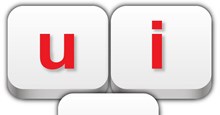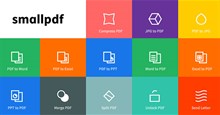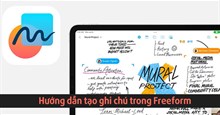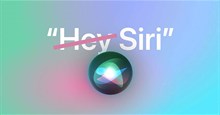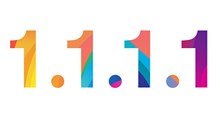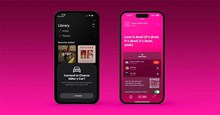Cách kết nối điện thoại với máy tính Windows bằng Phone Link
Kết nối điện thoại thông minh với PC Windows chưa bao giờ dễ dàng hơn thế nhờ ứng dụng Phone Link. Công cụ này cho phép đồng bộ hóa điện thoại với PC Windows, giúp người dùng có thể truy cập tin nhắn văn bản, ảnh và thông báo trực tiếp trên máy tính.
Cho dù đang sử dụng thiết bị Android, iPhone hay bất kỳ dòng điện thoại thông minh tương thích khác, bài viết này sẽ hướng dẫn cách kết nối điện thoại với máy tính Windows bằng Phone Link và tận dụng tối đa các tính năng của ứng dụng này.
Hướng dẫn dùng Phone Link
Phone Link là gì?
Phone Link là tính năng cho phép kết nối điện thoại thông minh với PC Windows, tích hợp giữa thiết bị di động và máy tính để truy cập và quản lý thông báo, tin nhắn và ảnh của điện thoại, thậm chí thực hiện cuộc gọi trực tiếp từ PC. Khả năng kết nối này giúp tăng năng suất bằng cách cung cấp nền tảng thống nhất để xử lý các tác vụ trên cả hai thiết bị mà không cần chuyển đổi qua lại. Với Phone Link, mọi người có thể:
- Xem và trả lời tin nhắn văn bản từ PC.
- Nhận và quản lý thông báo.
- Truy cập và chuyển ảnh.
- Thực hiện và nhận cuộc gọi.
- Sử dụng các ứng dụng được cài đặt trên điện thoại trực tiếp từ PC.
Cách kết nối điện thoại với PC Windows bằng Phone Link
Kết nối điện thoại thông minh với PC chạy Windows bằng Phone Link để tận dụng tối đa cả hai thiết bị. Điều này cho phép người dùng làm việc hiệu quả hơn và quản lý các tác vụ trên điện thoại ngay từ máy tính. Với Phone Link, mọi người có thể dễ dàng đồng bộ hóa dữ liệu và sắp xếp mọi thứ ngăn nắp. Sau đây là cách kết nối liền mạch giữa điện thoại thông minh và PC để bắt đầu tận hưởng lợi ích của Phone Link.
Bước 1: Trước tiên, mọi người phải cài đặt ứng dụng Liên kết với Windows/Phone Link từ cửa hàng ứng dụng trên điện thoại thông minh của mình.
Bước 2: Mở Phone Link trên máy tính bằng cách nhấn phím Windows rồi nhập Phone Link trên thanh tìm kiếm và chọn Open.
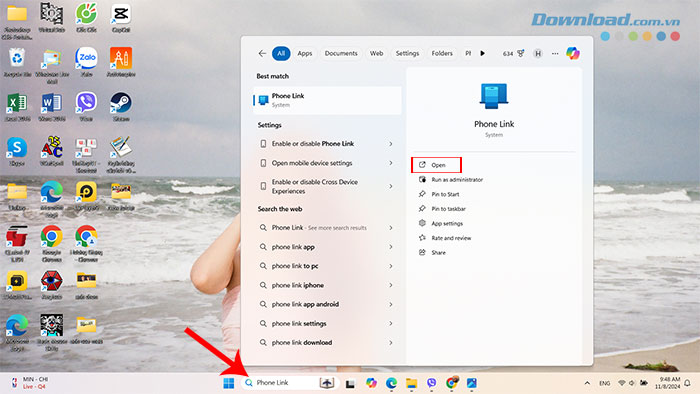
Bước 3: Sau khi mở ứng dụng Phone Link, hãy chọn thiết bị Android hoặc iOS.

Bước 4: Sau đó Phone Link sẽ cung cấp một mã QR, sử dụng camera trên điện thoại để quét mã QR đó và chạm vào Ghép nối các thiết bị của bạn.
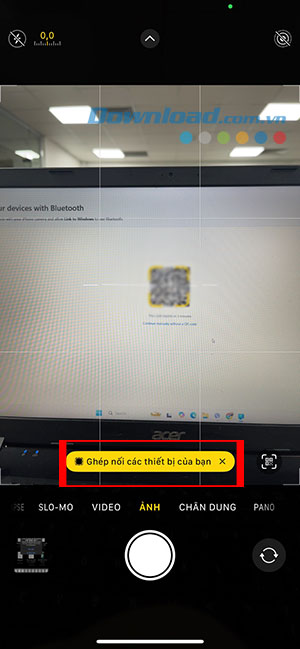
Bước 5: Sau khi quét mã QR, hãy nhấn nút Mở trên điện thoại và ấn Tiếp tục để bắt đầu ghép nối thiết bị.
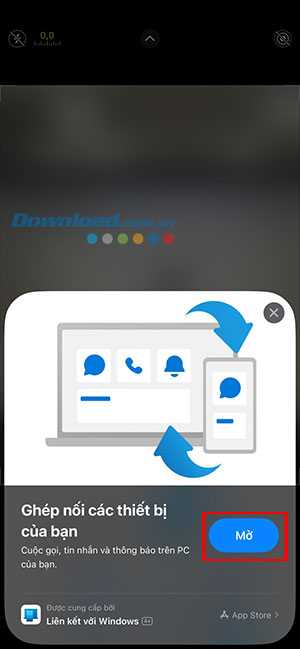
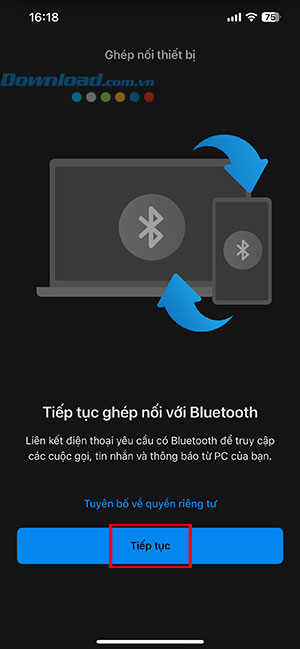
Bước 6: Bây giờ hãy nhập mã pin trong khi được thông báo Pair device? và nhấn Pair.
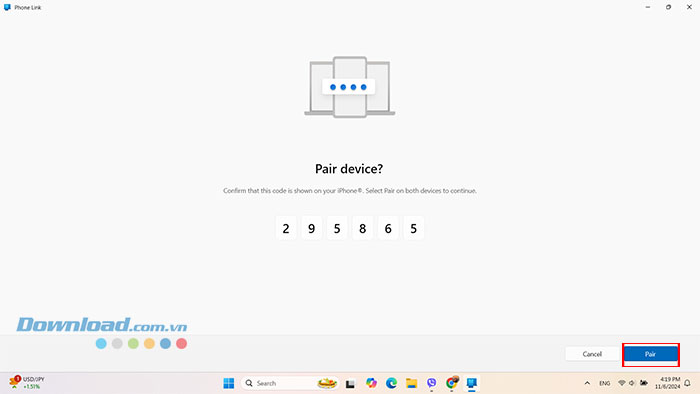
Bước 7: Nhấn Cho phép trên điện thoại để cấp quyền nhận thông báo, cuộc gọi,... từ thiết bị tới máy tính.
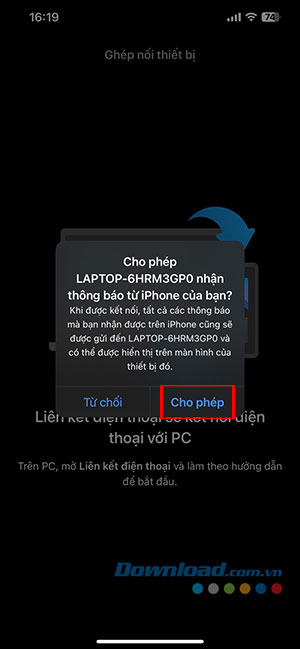
Bước 8: Bây giờ hãy mở lại Phone Link trên PC và nhấn Continue.
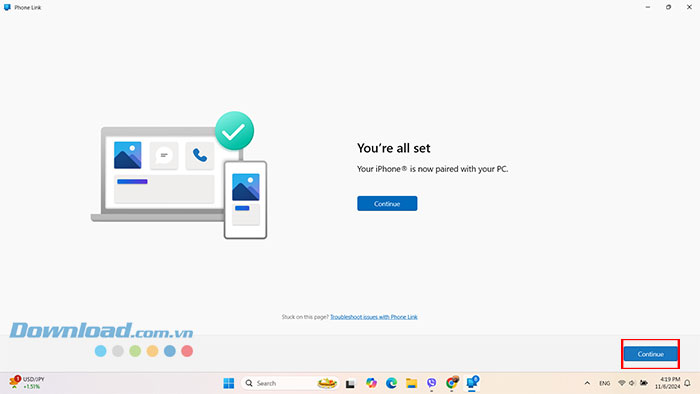
Bước 9: Khi điện thoại và máy tính chạy Windows đã kết nối thành công nhấn Get Started.
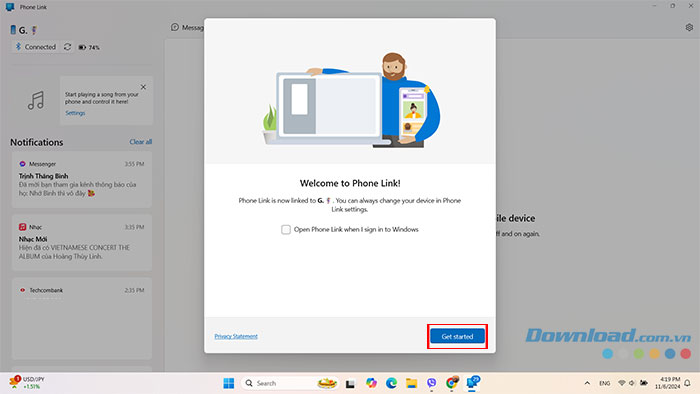
Cách ngắt kết nối Phone Link giữa điện thoại với PC
Để xóa thiết bị hay ngắt kết nối giữa điện thoại với máy tính Windows trong Phone Link, hãy làm theo các bước dưới đây:
Bước 1: Mở ứng dụng Phone Link trên máy tính và nhấn vào biểu tượng bánh răng cài đặt ở góc trên cùng bên phải. Sau đó truy cập tab Devices.
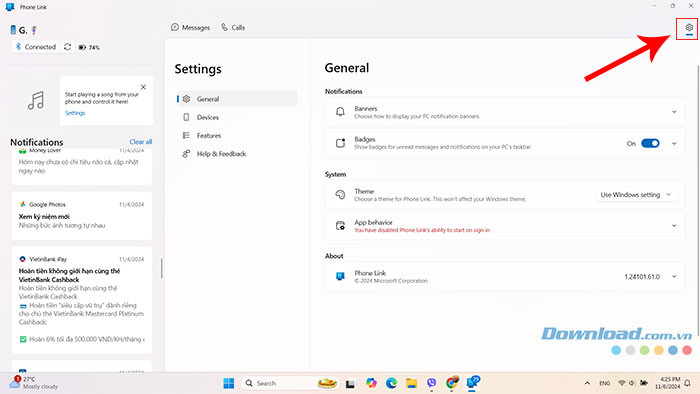
Bước 2: Nhấn vào ba dấu chấm dọc bên cạnh tên thiết bị và chọn Remove.
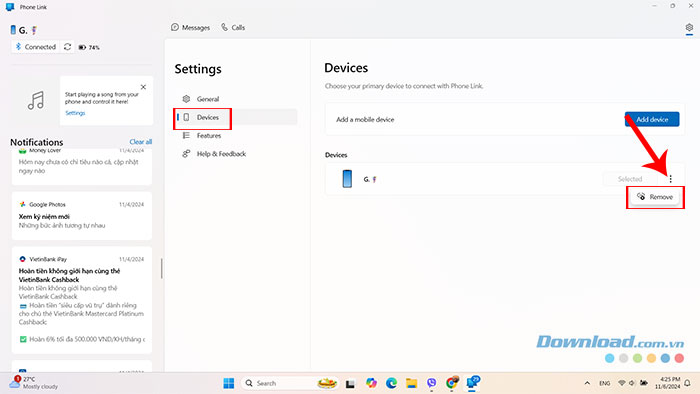
Bước 3: Tích chọn ô vuông I understand removing this device means I’m resetting Phone Link on this PC và nhấn nút Remove device.
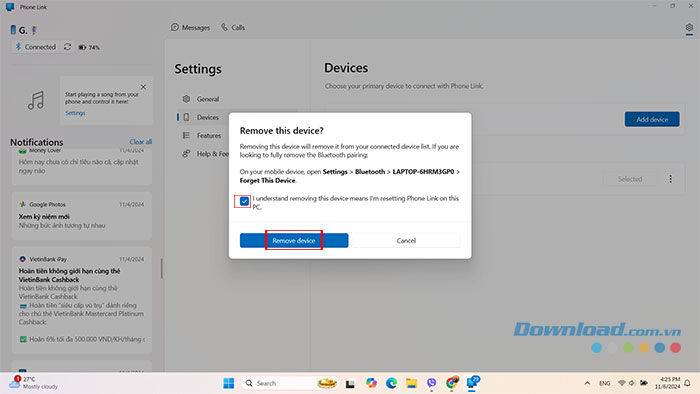
Câu hỏi thường gặp về Phone Link trên Windows
Phone Link có hỗ trợ cả Android và iPhone không?
- Có. Phone Link hỗ trợ các thiết bị Android và iOS. Tuy nhiên, một số tính năng nâng cao như truy cập ứng dụng điện thoại từ PC hiện hoạt động tốt hơn trên Android.
Kết nối Phone Link có cần Internet không?
- Có. Cả điện thoại và PC đều cần kết nối Internet (Wi-Fi hoặc dữ liệu di động) để đồng bộ hóa tin nhắn, ảnh và thông báo thời gian thực.
Phone Link có an toàn không?
- Có. Phone Link sử dụng ghép nối bảo mật thông qua mã QR và mã PIN, đồng thời người dùng có thể thu hồi quyền truy cập bất cứ lúc nào trong phần cài đặt thiết bị.
Có thể nhận cuộc gọi trên PC thông qua Phone Link không?
- Có. Sau khi cấp quyền và ghép nối Bluetooth, bạn có thể thực hiện và nhận cuộc gọi trực tiếp trên máy tính.
Phone Link có cho phép gửi tin nhắn SMS từ máy tính không?
- Có. Người dùng có thể xem, gửi và trả lời tin nhắn SMS ngay trên PC mà không cần chạm vào điện thoại.
Có thể xem ảnh điện thoại trên máy tính bằng Phone Link không?
- Có. Phone Link cho phép truy cập ảnh gần đây trên thiết bị, tải xuống hoặc kéo–thả sang các ứng dụng khác.
Thủ thuật iPhone
-

Cách tải và cài đặt Google Chrome trên máy tính
-

Hướng dẫn cài đặt, tích hợp và sử dụng VnTools trong Excel
-

Cách thiết lập và sử dụng DNS 1.1.1.1 trên PC
-

Hướng dẫn tải và cài đặt Unikey trên máy tính
-

Smallpdf: Cách chuyển đổi tệp PDF sang định dạng khác
-

Hướng dẫn tạo ghi chú trong Freeform
-

Hướng dẫn hiển thị phần trăm pin trên iOS 16
-

Hướng dẫn chuyển cách gọi Hey Siri thành Siri trên iOS 17
-

Cách thiết lập và sử dụng 1.1.1.1 DNS trên điện thoại
-

iOS 17: Cách phát nhạc cùng nhau trên ô tô bằng SharePlay
-

Cách thay đổi định dạng tệp trên iPhone
-

Hướng dẫn bật chế độ giảm say tàu xe trên iPhone